- Автор Abigail Brown [email protected].
- Public 2023-12-17 06:59.
- Последнее изменение 2025-01-24 12:22.
Ошибка кода 37 - это один из нескольких кодов ошибок диспетчера устройств, которые в основном означают, что драйвер, установленный для аппаратного устройства, каким-то образом дал сбой.
Любая операционная система Microsoft может столкнуться с ошибкой диспетчера устройств Code 37, включая Windows 11, Windows 10, Windows 8, Windows 7, Windows Vista, Windows XP и другие.
Код 37 Ошибка
Сообщение об ошибке почти всегда будет отображаться следующим образом:
Windows не может инициализировать драйвер устройства для этого оборудования. (Код 37)
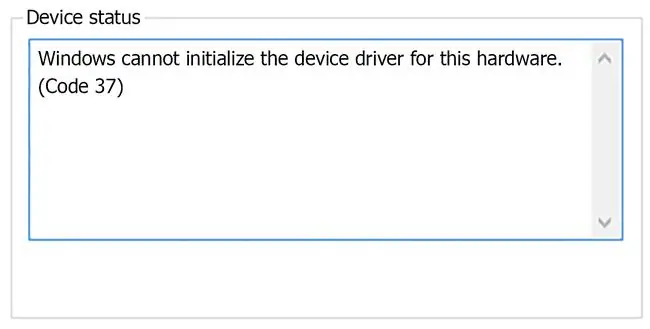
Подробные сведения о кодах ошибок диспетчера устройств, подобных этому, доступны в области состояния устройства в свойствах устройства: Как просмотреть состояние устройства в диспетчере устройств.
Коды ошибок диспетчера устройств относятся только к диспетчеру устройств. Если вы видите ошибку Code 37 в другом месте Windows, скорее всего, это системный код ошибки, который не следует устранять как проблему диспетчера устройств.
Ошибка кода 37 может относиться к любому аппаратному устройству в диспетчере устройств. Однако большинство этих ошибок появляется на оптических приводах, таких как Blu-ray, DVD и CD, а также на видеокартах и USB-устройствах.
Как исправить ошибку Code 37
-
Перезагрузите компьютер, если вы еще не перезагрузили его хотя бы один раз после появления ошибки.
Возможно, код ошибки 37, который вы видите, был вызван временной проблемой с оборудованием. Если это так, перезагрузка компьютера может быть всем, что вам нужно, чтобы исправить это.
-
Вы устанавливали устройство или вносили изменения в диспетчере устройств непосредственно перед появлением ошибки Code 37? Если это так, весьма вероятно, что внесенные вами изменения вызвали ошибку.
Отмените изменение, если можете, перезагрузите компьютер и снова проверьте наличие ошибки.
В зависимости от внесенных вами изменений, некоторые решения могут включать:
- Удаление или перенастройка только что установленного устройства
- Откат драйвера до версии, предшествующей вашему обновлению
- Использование функции восстановления системы для отмены недавних изменений, связанных с диспетчером устройств
-
Удалите значения реестра UpperFilters и LowerFilters. Одной из распространенных причин ошибок Code 37 является повреждение двух значений реестра в разделе реестра класса привода DVD/CD-ROM.
Удаление аналогичных значений в реестре Windows также может быть решением этой ошибки, которая появляется на устройстве, отличном от дисков Blu-ray, DVD или CD. Руководство UpperFilters/LowerFilters, указанное выше, покажет вам, что именно вам нужно сделать.
-
Попробуйте другой USB-порт, если при использовании USB-устройства возникает ошибка Code 37.
Если у вас есть старое устройство, оно может работать только с более медленным USB-портом, и в этом случае, если на вашем компьютере есть оба порта, вы можете переключить устройство с более быстрого порта, например 3.0, на более медленный, например 2.0..
-
Переустановите драйвер для устройства. Удаление, а затем переустановка драйверов для устройства является еще одним вероятным решением ошибки Code 37, особенно если ошибка появляется на устройстве, отличном от дисковода BD/DVD/CD.
Для этого откройте Диспетчер устройств, а затем щелкните правой кнопкой мыши или коснитесь и удерживайте устройство, перейдите в Свойства и затем откройте Драйвер Вкладка и выберите Удалить устройство По завершении перейдите к Действие > Поиск аппаратных изменений, чтобы заставить Windows искать новые драйверы.

Image Если USB-устройство генерирует ошибку, удалите все устройства из категории Контроллеры универсальной последовательной шины в Диспетчере устройств в рамках переустановки драйвера. Это включает в себя любое запоминающее устройство USB, хост-контроллер USB и корневой концентратор USB.
Правильная переустановка драйвера - это не то же самое, что простое обновление драйвера. Полная переустановка драйвера включает полное удаление текущего установленного драйвера, а затем позволяет Windows установить его заново с нуля.
-
Обновите драйверы для устройства. Еще одним возможным решением проблемы является установка последних версий драйверов для устройства с ошибкой.
Убедитесь, что вы устанавливаете соответствующий 64-разрядный драйвер, предоставленный производителем, если вы используете 64-разрядную версию Windows. Это всегда важно, но несоблюдение этого требования может стать причиной проблемы с кодом 37, поэтому мы хотели указать на это здесь.
Выясните, используете ли вы 32-разрядную или 64-разрядную версию Windows. Вам понадобится эта информация. Если вашему компьютеру меньше 5 лет, скорее всего, вы используете 64-разрядную версию Windows.
-
Запустите команду проверки системных файлов sfc /scannow, чтобы отсканировать и при необходимости заменить отсутствующие или поврежденные файлы Windows.
Некоторые пользователи сообщают о проблемах с кодом 37, которые не могут быть решены путем переустановки драйвера, но исчезают после запуска средства проверки системных файлов. Это означает, что по крайней мере некоторые ошибки могут быть вызваны проблемами с самой Windows.
-
Замените оборудование. Если ни одно из предыдущих действий по устранению неполадок не сработало, возможно, вам придется заменить оборудование с ошибкой Code 37.
Хотя маловероятно, но также возможно, что устройство несовместимо с вашей версией Windows. Это может быть проблемой, если оборудование с ошибкой Code 37 было произведено много лет назад или если ваше оборудование новее, но ваша операционная система старше версии. Вы можете обратиться к Windows HCL для совместимости, если считаете, что это может относиться к вам.
Если вы уверены, что само оборудование не является причиной этой конкретной ошибки, вы можете попробовать установить Windows с восстановлением, а затем выполнить чистую установку Windows, если восстановление не помогло. Мы не рекомендуем делать ни то, ни другое до того, как вы попробуете заменить аппаратное обеспечение, но это может быть вашим единственным оставшимся вариантом.
Сообщите нам, если вы исправили ошибку Code 37 с помощью метода, которого нет у нас выше. Мы хотим, чтобы эта страница обновлялась настолько, насколько это возможно.
Нужна дополнительная помощь?
Если вы не заинтересованы в самостоятельном устранении этой проблемы с кодом 37, см. Как мне починить мой компьютер? для получения полного списка вариантов поддержки, а также помощи по всем вопросам, таким как определение стоимости ремонта, удаление файлов, выбор службы ремонта и многое другое.






